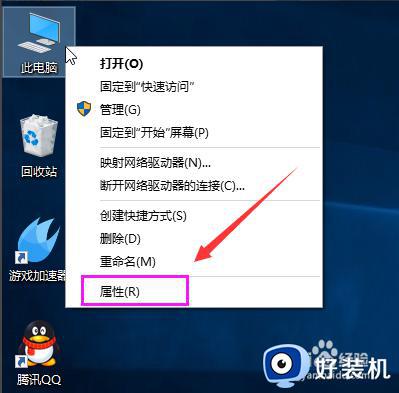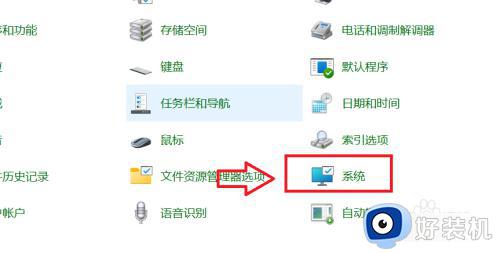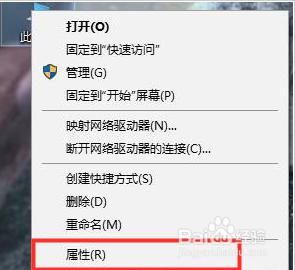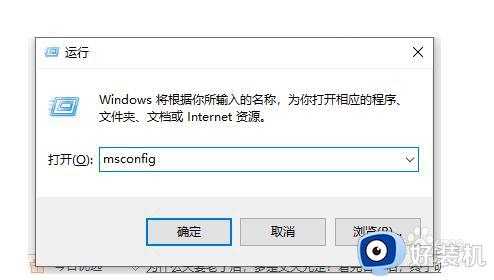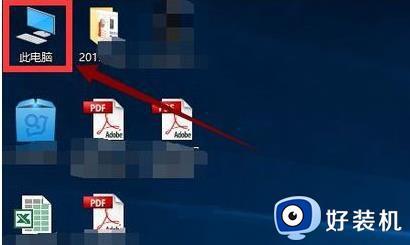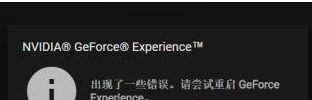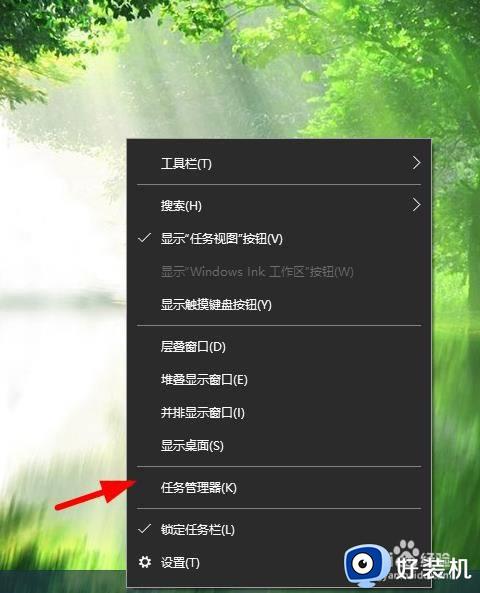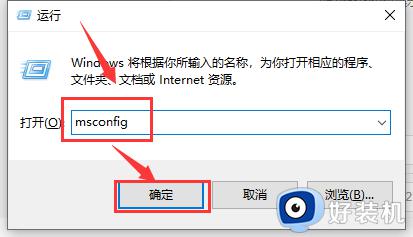win10系统很卡怎么解决 win10电脑卡顿严重解决方法
时间:2023-04-07 11:41:01作者:huige
在win10系统中,可能会遇到各种问题,比如常见的运行系统时很卡的情况,而导致这个问题的原因有很多,比如内存不足,或者运行的程序太多等引起,那么遇到win10系统很卡怎么解决呢?有一样困惑的小伙伴们就跟着小编来看看win10电脑卡顿严重解决方法吧。
方法如下:
1、右击“此电脑”,选择“属性”。
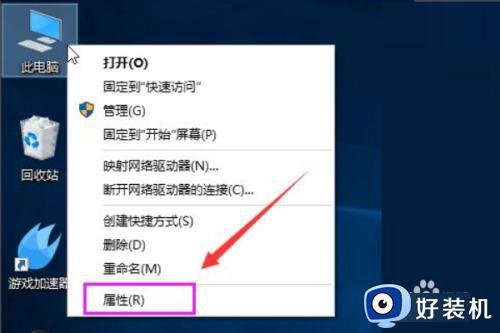
2、选择“高级系统设置”。
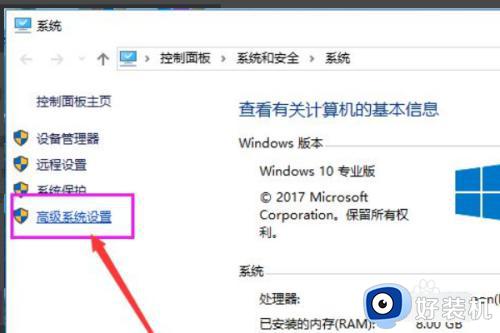
3、点击“高级”选项卡,再点击“设置”。
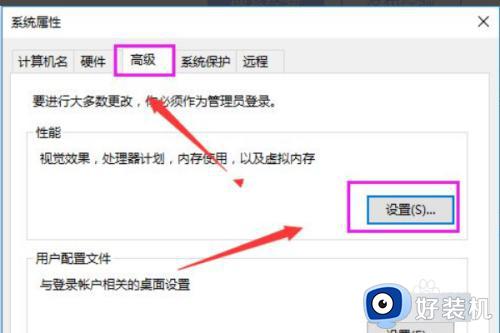
4、选择"选择调整为最佳性能"。
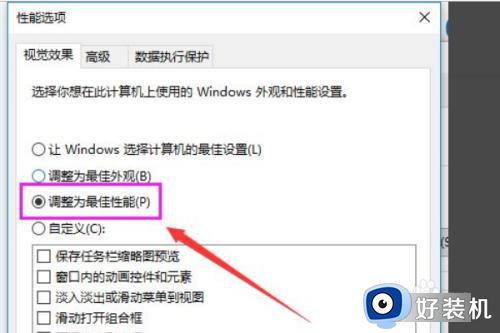
5、双击进入“此电脑”。找到win图标系统盘,点击右键选择属性进入。
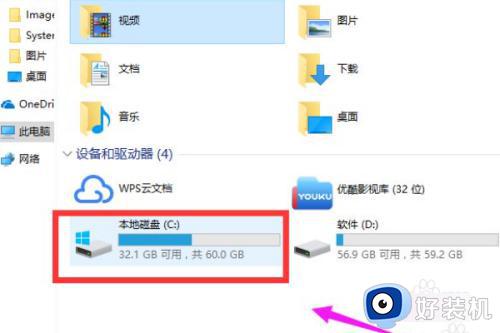
6、进入系统盘属性界面,选择磁盘清理。
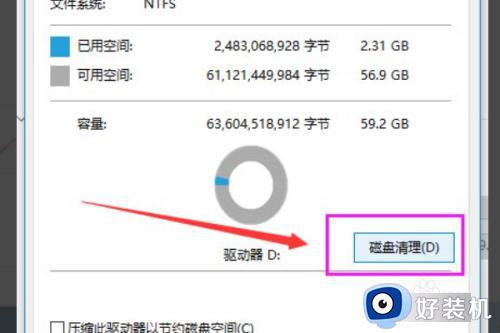
7、进入系统盘属性界面,选择磁盘清理。
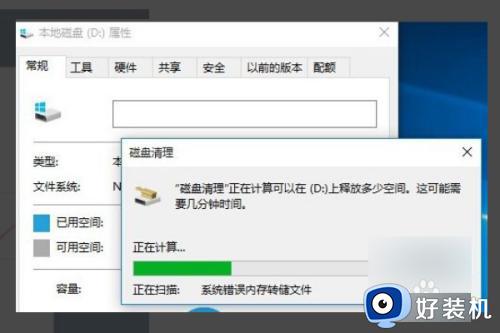
8、等待程序扫描系统垃圾文件。
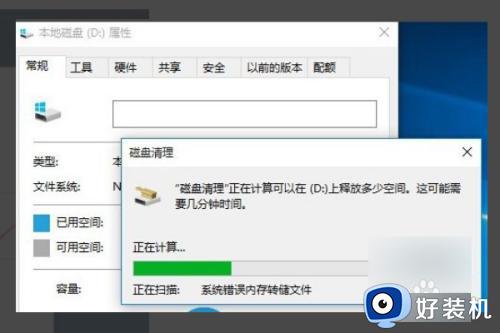
9、勾选需要清理的垃圾文件。
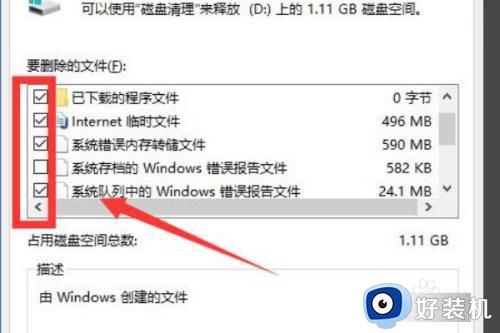
上述给大家讲解的就是win10系统很卡的详细解决方法,有遇到相同情况的用户们可以尝试上述方法步骤来进行解决。